MacBook Pro: como remover ou instalar memória
Saiba como remover ou instalar memória no notebook MacBook Pro.
Para identificar o modelo de seu MacBook Pro, consulte as informações disponíveis no artigo Identificar o modelo de MacBook Pro.
Após verificar qual é o seu modelo, encontre-o na lista abaixo para acessar as respectivas instruções. Nota: os notebooks Apple não informados nesta tabela contam com memória não removível.
Modelos aplicáveis
As instruções fornecidas abaixo são para os seguintes modelos de MacBook Pro (13 polegadas):
MacBook Pro (13 polegadas, meados de 2012)
MacBook Pro (13 polegadas, final de 2011)
MacBook Pro (13 polegadas, início de 2011)
MacBook Pro (13 polegadas, meados de 2010)
MacBook Pro (13 polegadas, meados de 2009)
Especificações de memória
Consulte as tabelas abaixo para confirmar se a memória que será instalada é compatível com seu MacBook Pro.
MacBook Pro (13 polegadas, meados de 2012) | |
|---|---|
Número de slots de memória | 2 |
Memória básica | 4 GB |
Memória máxima | 8 GB |
Especificações do cartão de memória | – Formato DDR3 (Double Data Rate Small Outline Dual Inline Memory Module) – 67,6 mm x 30 mm (1,18 polegada) – 2 GB ou 4 GB de memória – 204 pinos – RAM tipo PC3-12800 DDR3 de 1.600 MHz |
Notas adicionais | Para obter o melhor desempenho, preencha os dois slots de memória instalando um módulo de memória equivalente em cada um. |
MacBook Pro (13 polegadas, final de 2011) e MacBook Pro (13 polegadas, início de 2011) | |
Número de slots de memória | 2 |
Memória básica | 4 GB |
Memória máxima | 8 GB |
Especificações do cartão de memória | – Formato DDR3 (Double Data Rate Small Outline Dual Inline Memory Module) – 67,6 mm x 30 mm (1,18 polegada) – 2 GB ou 4 GB de memória – 204 pinos – RAM tipo PC3-10600 DDR3 de 1.333 MHz |
Notas adicionais | Para obter o melhor desempenho, preencha os dois slots de memória instalando um módulo de memória equivalente em cada um. |
MacBook Pro (13 polegadas, meados de 2010) e MacBook Pro (13 polegadas, meados de 2009) | |
Número de slots de memória | 2 |
Memória básica | 4 GB |
Memória máxima | 8 GB |
Especificações do cartão de memória | – Formato DDR3 (Double Data Rate Small Outline Dual Inline Memory Module) – 30 mm (1,18 polegada) – 2 GB ou 4 GB de memória – 204 pinos – RAM tipo PC3-8500 DDR3 de 1.066 MHz |
Notas adicionais | Para obter o melhor desempenho, preencha os dois slots de memória instalando um módulo de memória equivalente em cada um. |
Como remover ou instalar a memória
Aviso: os componentes internos do MacBook Pro podem estar quentes. Caso tenha usado o MacBook Pro, aguarde dez minutos após desligá-lo para permitir o resfriamento dos componentes internos antes de continuar.
Etapa 1: remova o gabinete inferior
Desligue o MacBook Pro. Desconecte o adaptador de alimentação, o cabo Ethernet, os cabos USB, a trava de segurança e qualquer outro cabo conectado ao MacBook Pro para evitar danos ao computador.
Vire o MacBook Pro de ponta-cabeça e remova os 10 (dez) parafusos que prendem o gabinete inferior. Como os parafusos têm comprimentos diferentes, observe o tamanho deles e a localização para que possa recolocá-los corretamente. Deixe-os de lado em um lugar seguro. Retire o gabinete e deixe-o ao lado.
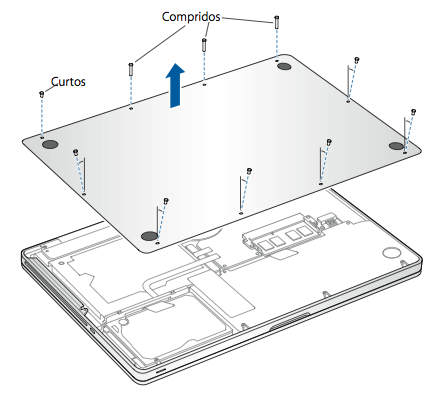
Toque em uma superfície de metal dentro do computador para descarregar a eletricidade estática do corpo.

Etapa 2: remova a memória (se houver)
Empurre para fora as alavancas nas laterais do módulo de memória a fim de soltá-lo do slot do cartão de memória. A memória elevará em um ângulo oblíquo. Antes de removê-la, encontre as fendas semicirculares. Caso não consiga removê-la, empurre as alavancas para fora novamente.
Segure o módulo de memória pelas fendas e remova-o do slot.
Remova o outro módulo de memória.
Importante: segure os módulos de memória pelas extremidades e não toque nos conectores dourados.
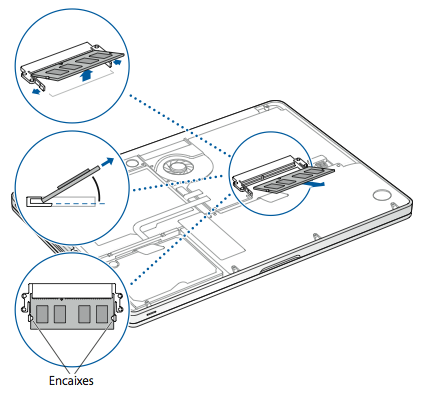
Etapa 3: instale a memória
Alinhe a fenda na extremidade dourada do módulo com o encaixe no slot de memória inferior.
Incline o cartão e empurre a memória para dentro do slot.
Com dois dedos, empurre a memória para dentro do módulo, exercendo uma pressão firme e uniforme. Ocorrerá um clique quando você inserir a memória corretamente.
Repita esse procedimento para instalar um módulo de memória adicional no slot superior. Pressione o módulo para garantir que está nivelado.
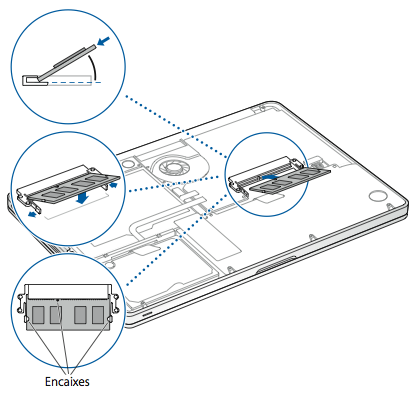
Nota: veja se você instalou a memória de acordo com essa ilustração, com os contatos dourados quase que totalmente inseridos no conector.
Etapa 4: recoloque o gabinete inferior
Recoloque o gabinete inferior. Recoloque e aperte os dez parafusos removidos anteriormente, inserindo os parafusos de comprimentos diferentes no lugar certo.
Modelos aplicáveis
As instruções fornecidas abaixo são para os seguintes modelos de MacBook Pro (15 polegadas):
MacBook Pro (15 polegadas, meados de 2012)
MacBook Pro (15 polegadas, final de 2011)
MacBook Pro (15 polegadas, início de 2011)
MacBook Pro (15 polegadas, meados de 2010)
MacBook Pro (15 polegadas, 2,53 GHz, meados de 2009)
MacBook Pro (15 polegadas, meados de 2009)
Especificações de memória
Consulte as tabelas abaixo para confirmar se a memória que será instalada é compatível com seu MacBook Pro.
MacBook Pro (15 polegadas, meados de 2012) | |
Número de slots de memória | 2 |
Memória básica | 4 GB |
Memória máxima | 8 GB |
Especificações do cartão de memória | – Formato DDR3 (Double Data Rate Small Outline Dual Inline Memory Module) – 30 mm (1,18 polegada) – 2 GB ou 4 GB de memória – 204 pinos – RAM tipo PC3-12800 DDR3 de 1.600 MHz |
Notas adicionais | Para obter o melhor desempenho, preencha os dois slots de memória instalando um módulo de memória equivalente em cada um. |
MacBook Pro (15 polegadas, final de 2011) e MacBook Pro (15 polegadas, início de 2011) | |
Número de slots de memória | 2 |
Memória básica | 4 GB |
Memória máxima | 8 GB |
Especificações do cartão de memória | – Formato DDR3 (Double Data Rate Small Outline Dual Inline Memory Module) – 30 mm (1,18 polegada) – 2 GB ou 4 GB de memória – 204 pinos – RAM tipo PC3-10600 DDR3 de 1.333 MHz |
Notas adicionais | Para obter o melhor desempenho, preencha os dois slots de memória instalando um módulo de memória equivalente em cada um. |
MacBook Pro (15 polegadas, meados de 2010), MacBook Pro (15 polegadas, 2,53 GHz, meados de 2009), MacBook Pro (15 polegadas, meados de 2009) | |
Número de slots de memória | 2 |
Memória básica | 4 GB |
Memória máxima | 8 GB |
Especificações do cartão de memória | – Formato DDR3 (Double Data Rate Small Outline Dual Inline Memory Module) – 30 mm (1,18 polegada) – 2 GB ou 4 GB de memória – 204 pinos – RAM tipo PC3-8500 DDR3 de 1.066 MHz |
Notas adicionais | Para obter o melhor desempenho, preencha os dois slots de memória instalando um módulo de memória equivalente em cada um. |
Como remover ou instalar a memória
Aviso: os componentes internos do MacBook Pro podem estar quentes. Caso tenha usado o MacBook Pro, aguarde dez minutos após desligá-lo para permitir o resfriamento dos componentes internos antes de continuar.
Etapa 1: remova o gabinete inferior
Desligue o MacBook Pro. Desconecte o adaptador de alimentação, o cabo Ethernet, os cabos USB, a trava de segurança e qualquer outro cabo conectado ao MacBook Pro para evitar danos ao computador.
Vire o MacBook Pro de ponta-cabeça e remova os 10 (dez) parafusos que prendem o gabinete inferior. Como os parafusos têm comprimentos diferentes, observe o tamanho deles e a localização para que possa recolocá-los corretamente. Deixe-os de lado em um lugar seguro. Retire o gabinete e deixe-o ao lado.
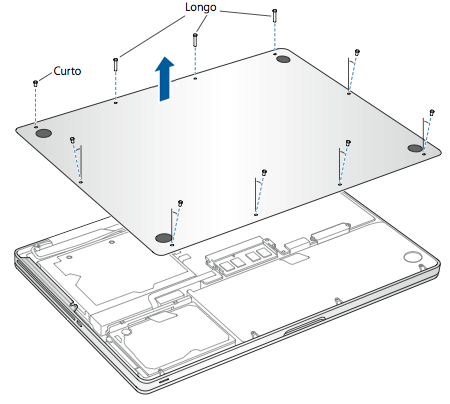
Toque em uma superfície de metal dentro do computador para descarregar a eletricidade estática do corpo.

Etapa 2: remova a memória (se houver)
Empurre para fora as alavancas nas laterais do módulo de memória a fim de soltá-lo do slot do cartão de memória. A memória elevará em um ângulo oblíquo. Antes de removê-la, encontre as fendas semicirculares. Caso não consiga removê-la, empurre as alavancas para fora novamente.
Segure o módulo de memória pelas fendas e remova-o do slot.
Remova o outro módulo de memória.
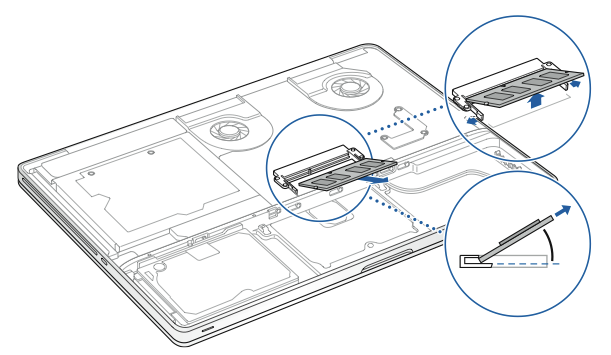
Importante: segure os módulos de memória pelas extremidades e não toque nos conectores dourados.
Etapa 3: instale a memória
Alinhe a fenda na extremidade dourada do módulo com o encaixe no slot de memória inferior.
Incline o cartão e empurre a memória para dentro do slot.
Com dois dedos, empurre a memória para dentro do módulo, exercendo uma pressão firme e uniforme. Ocorrerá um clique quando você inserir a memória corretamente.
Repita esse procedimento para instalar um módulo de memória adicional no slot superior. Pressione o módulo para garantir que está nivelado.
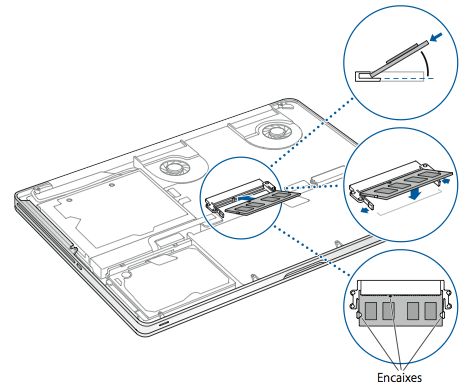
Nota: veja se você instalou a memória de acordo com essa ilustração, com os contatos dourados quase que totalmente inseridos no conector.
Etapa 4: recoloque o gabinete inferior
Recoloque e aperte os dez parafusos removidos anteriormente, inserindo os parafusos de comprimentos diferentes no lugar certo.
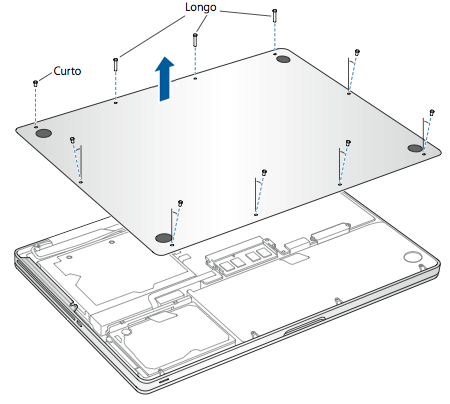
Modelo aplicável
As instruções fornecidas abaixo são para os seguintes modelos de MacBook Pro (15 polegadas):
MacBook Pro (15 polegadas, final de 2008)
Especificações de memória
Consulte a tabela abaixo para confirmar se a memória que será instalada é compatível com seu MacBook Pro.
MacBook Pro (15 polegadas, final de 2008) | |
Número de slots de memória | 2 |
Memória básica | 2 GB |
Memória máxima | 4 GB |
Especificações do cartão de memória | – Formato DDR3 (Double Data Rate Small Outline Dual Inline Memory Module) – 30 mm (1,18 polegada) – 1 GB ou 2 GB de memória – 204 pinos – RAM tipo PC3-8500 DDR3 de 1.066 MHz |
Notas adicionais | Para obter o melhor desempenho, preencha os dois slots de memória e instale um módulo de memória idêntico em cada slot. |
Como remover ou instalar a memória
Aviso: os componentes internos do MacBook Pro podem estar quentes. Caso tenha usado o MacBook Pro, aguarde dez minutos após desligá-lo para permitir o resfriamento dos componentes internos antes de continuar.
Etapa 1: remova a porta de acesso
Desligue o MacBook Pro. Desconecte o adaptador de alimentação, o cabo Ethernet, a trava de segurança e qualquer outro cabo conectado ao MacBook Pro para evitar danos ao computador.
Vire o MacBook Pro de ponta-cabeça e localize a trava. Pressione a trava para baixo para soltá-la e remova a porta de acesso que cobre a bateria e o disco rígido.
A trava deve estar destravada, na posição aberta, para que a porta de acesso seja removida.
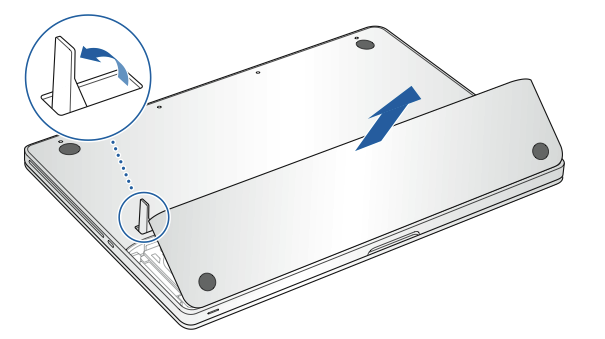
Etapa 2: remova a bateria
Com a trava ainda na posição aberta, puxe levemente a aba para cima para retirar a bateria.

Etapa 3: remova o gabinete inferior
Retire os oito parafusos que prendem o gabinete inferior do MacBook Pro e, em seguida, retire o gabinete.
Importante: como os parafusos têm comprimentos diferentes, observe o tamanho deles e a localização para que possa recolocá-los corretamente. Deixe-os de lado em um lugar seguro.
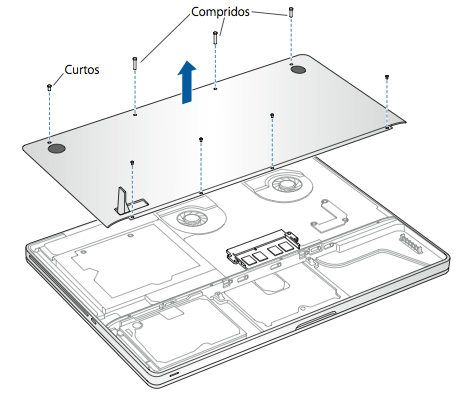
Toque em uma superfície de metal dentro do computador para descarregar a eletricidade estática do corpo.

Etapa 4: remova a memória (se houver)
Empurre para fora as alavancas de ejeção nas laterais do módulo de memória a fim de soltá-lo do slot do cartão de memória. A memória elevará em um ângulo oblíquo. Antes de removê-la, encontre as fendas semicirculares. Caso não consiga removê-la, pressione as alavancas de ejeção novamente.
Segure o módulo de memória pelas fendas e remova-o do slot.
Remova o outro módulo de memória.
Importante: segure os módulos de memória pelas extremidades e não toque nos conectores dourados.
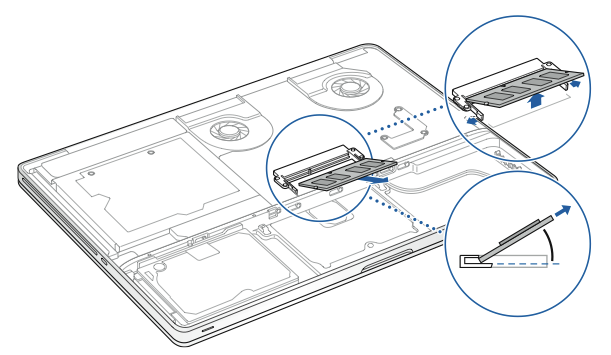
Etapa 5: instale a memória
Alinhe a fenda na extremidade dourada do módulo com o encaixe no slot de memória inferior.
Incline o cartão e empurre a memória para dentro do slot.
Com dois dedos, empurre a memória para dentro do módulo, exercendo uma pressão firme e uniforme. Ocorrerá um clique quando você inserir a memória corretamente.
Repita esse procedimento, se necessário, para instalar um módulo de memória adicional no slot superior. Pressione o módulo para garantir que está nivelado.
Nota: verifique se você instalou a memória de acordo com a ilustração abaixo, com os contatos dourados quase totalmente inseridos no conector.
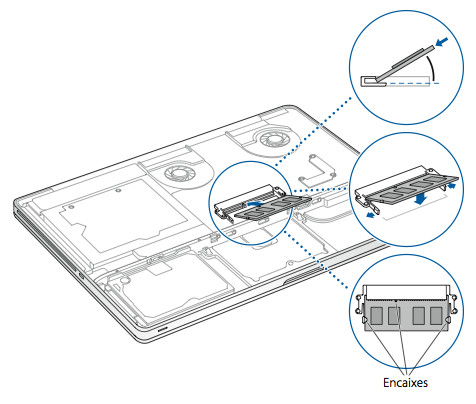
Etapa 6: recoloque o gabinete inferior
Recoloque o gabinete inferior. Recoloque e aperte os oito parafusos.
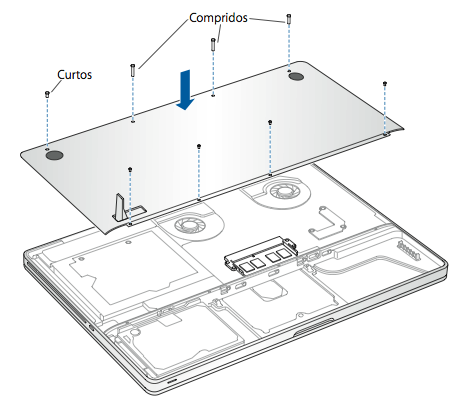
Etapa 7: recoloque a bateria
Para recolocar a bateria, verifique se a trava está na posição aberta. Segure a bateria em um ângulo oblíquo e deslize a extremidade chanfrada para baixo dos suportes na extremidade externa do compartimento da bateria. Pressione levemente a bateria para baixo.
Etapa 8: recoloque a porta de acesso
Com a trava na posição aberta, recoloque a porta de acesso, verificando se está nivelada com o gabinete inferior do MacBook Pro, e pressione a trava para a posição fechada.
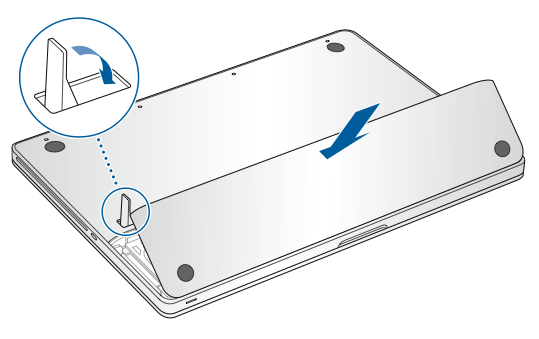
Modelos aplicáveis
As instruções fornecidas abaixo são para os seguintes modelos de MacBook Pro (17 polegadas):
MacBook Pro (17 polegadas, final de 2011)
MacBook Pro (17 polegadas, início de 2011)
MacBook Pro (17 polegadas, meados de 2010)
MacBook Pro (17 polegadas, meados de 2009)
MacBook Pro (17 polegadas, início de 2009)
Especificações de memória
Consulte as tabelas abaixo para confirmar se a memória que será instalada é compatível com seu MacBook Pro.
MacBook Pro (17 polegadas, final de 2011) e MacBook Pro (17 polegadas, início de 2011) | |
Número de slots de memória | 2 |
Memória básica | 4 GB |
Memória máxima | 8 GB |
Especificações do cartão de memória | – Formato DDR3 (Double Data Rate Small Outline Dual Inline Memory Module) – 67,6 mm x 30 mm (1,18 polegada) – 2 GB ou 4 GB de memória – 204 pinos – RAM tipo PC3-10600 DDR3 de 1.333 MHz |
Notas adicionais | Você pode adicionar dois módulos de memória de 4 GB para obter o máximo de 8 GB de memória. Para obter o melhor desempenho, preencha os dois slots de memória e instale um módulo de memória idêntico em cada slot. |
MacBook Pro (17 polegadas, meados de 2010), MacBook Pro (17 polegadas, meados de 2009) e MacBook Pro (17 polegadas, início de 2009) | |
Número de slots de memória | 2 |
Memória básica | 4 GB |
Memória máxima | 8 GB |
Especificações do cartão de memória | – Formato DDR3 (Double Data Rate Small Outline Dual Inline Memory Module) – 30 mm (1,18 polegada) – 2 GB ou 4 GB de memória – 204 pinos – RAM tipo PC3-8500 DDR3 de 1.066 MHz |
Notas adicionais | Você pode adicionar dois módulos de memória de 4 GB para obter o máximo de 8 GB de memória. Para obter o melhor desempenho, preencha os dois slots de memória e instale um módulo de memória idêntico em cada slot. |
Como remover ou instalar a memória
Aviso: os componentes internos do MacBook Pro podem estar quentes. Caso tenha usado o MacBook Pro, aguarde dez minutos após desligá-lo para permitir o resfriamento dos componentes internos antes de continuar.
Etapa 1: remova o gabinete inferior
Desligue o MacBook Pro. Desconecte o adaptador de alimentação, o cabo Ethernet, os cabos USB, a trava de segurança e qualquer outro cabo conectado ao MacBook Pro para evitar danos ao computador.
Vire o MacBook Pro de ponta-cabeça e remova os 10 (dez) parafusos que prendem o gabinete inferior. Como os parafusos têm comprimentos diferentes, observe o tamanho deles e a localização para que possa recolocá-los corretamente. Deixe-os de lado em um lugar seguro. Retire o gabinete e deixe-o ao lado.
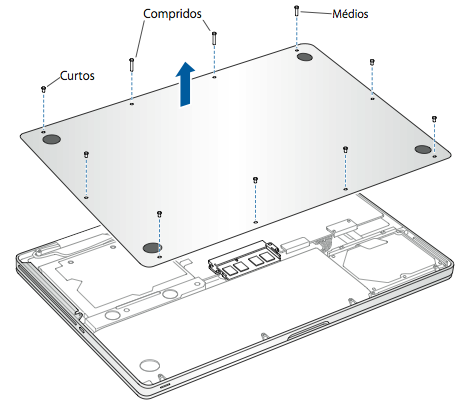
Toque em uma superfície de metal dentro do computador para descarregar a eletricidade estática do corpo.

Etapa 2: remova a memória (se houver)
Empurre para fora as alavancas nas laterais do módulo de memória a fim de soltá-lo do slot do cartão de memória. A memória elevará em um ângulo oblíquo. Antes de removê-la, encontre as fendas semicirculares. Caso não consiga encontrar os entalhes, empurre as alavancas para fora novamente.
Segure o módulo de memória pelas fendas e remova-o do slot.
Remova o outro módulo de memória.
Importante: segure os módulos de memória pelas extremidades e não toque nos conectores dourados.
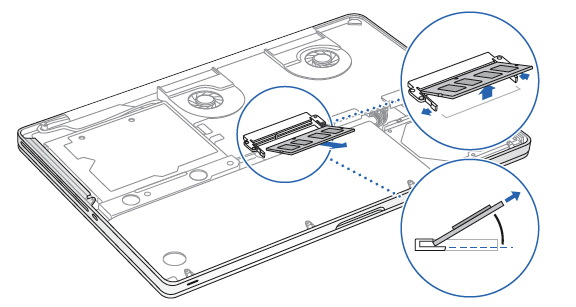
Etapa 3: instale a memória
Alinhe a fenda na extremidade dourada do módulo com o encaixe no slot de memória inferior.
Incline o cartão e empurre a memória para dentro do slot.
Com dois dedos, empurre a memória para dentro do módulo, exercendo uma pressão firme e uniforme. Ocorrerá um clique quando você inserir a memória corretamente.
Repita esse procedimento para instalar um módulo de memória adicional no slot superior. Pressione o módulo para garantir que está nivelado.
Nota: verifique se a memória está instalada de acordo com a ilustração abaixo, com os contatos dourados inseridos quase totalmente no conector.
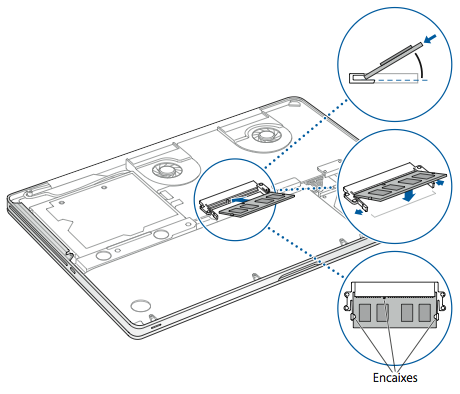
Etapa 4: recoloque o gabinete inferior
Recoloque o gabinete inferior. Recoloque e aperte os dez parafusos removidos anteriormente, inserindo os parafusos de comprimentos diferentes no lugar certo.
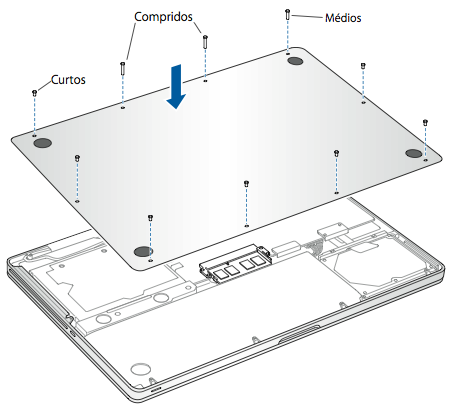
Modelos aplicáveis
As instruções fornecidas abaixo são para os seguintes modelos de MacBook Pro (15 e 17 polegadas):
MacBook Pro (17 polegadas, final de 2008) e anteriores
MacBook Pro (15 polegadas, início de 2008) e anteriores
Especificações de memória
Consulte as tabelas abaixo para confirmar se a memória que será instalada é compatível com seu MacBook Pro.
MacBook Pro (17 polegadas, final de 2008) e anteriores e MacBook Pro (15 polegadas, início de 2008) e anteriores | |
Número de slots de memória | 2 |
Memória básica | 512 MB (mas pode ter configuração personalizada) |
Memória máxima | Consulte a tabela abaixo |
Especificações do cartão de memória | – Formato DDR3 (Double Data Rate Small Outline Dual Inline Memory Module) – 30 mm (1,18 polegada) – 200 pinos – RAM tipo PC2-5300 DDR2 de 667 MHz |
Consulte esta tabela para saber a quantidade máxima de memória que pode ser reconhecida por estes notebooks:
2 GB | MacBook Pro, MacBook Pro (17 polegadas), MacBook Pro (15 polegadas, brilhante) |
3 GB | MacBook Pro (15 polegadas e 17 polegadas, Core 2 Duo) Nota: esses modelos são compatíveis somente com uma memória de 3 GB no total. Para aumentar a capacidade de SDRAM do computador, instale um SO-DIMM de 2 GB em um slot e um SO-DIMM de 1 GB no outro. |
4 GB | MacBook Pro (15 polegadas, 2,4/2,2 GHz), MacBook Pro (17 polegadas, 2,4 GHz), MacBook Pro (15 polegadas, início de 2008), MacBook Pro (17 polegadas, final de 2008) |
Como remover ou instalar a memória
Você precisará remover a bateria antes de instalar a memória adicional e reinstalar a bateria depois de instalar a memória. O seguinte procedimento inclui todas as instruções necessárias para as duas partes do processo.
Aviso: os componentes internos do MacBook Pro podem estar quentes. Caso tenha usado o MacBook Pro, aguarde dez minutos após desligá-lo para permitir o resfriamento dos componentes internos antes de continuar.
Etapa 1: remova a bateria
Desligue o MacBook Pro. Desconecte o adaptador de alimentação, o cabo Ethernet e qualquer outro cabo conectado ao MacBook Pro para evitar danos ao computador.
Vire o computador de ponta-cabeça.
Localize as travas de liberação em cada lado da bateria.
Deslize as duas travas para cima. A bateria deve elevar um pouco.
Retire a bateria.
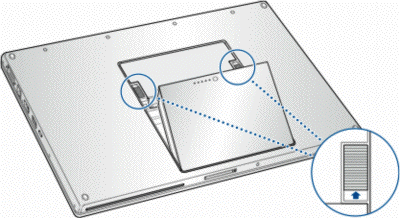
Etapa 2: remova a porta da memória
Usando uma chave Phillips 00, desaparafuse a porta da memória e remova-a do compartimento de bateria do computador. Dependendo do modelo de MacBook Pro, poderá haver três ou quatro parafusos.
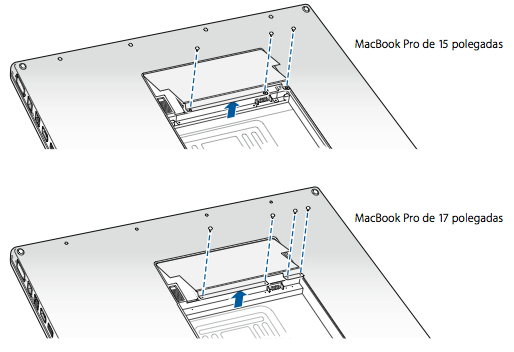
Toque em uma superfície de metal dentro do computador para descarregar a eletricidade estática do corpo.

Etapa 3: remova a memória (se houver)
Caso precise remover um cartão de memória (por exemplo, se for substituir o cartão ou se precisar passar pela memória no slot superior para alcançar o slot inferior), você poderá removê-lo afastando as abas de cada lado do cartão das fendas do cartão de memória. O cartão deve elevar um pouco. Levante o cartão de memória em um ângulo de aproximadamente 25 graus e deslize com cuidado o cartão para fora do slot de memória.
Importante: segure os módulos de memória pelas extremidades e não toque nos conectores dourados.
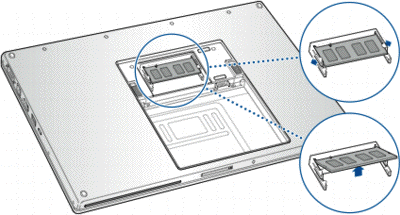
Etapa 4: instale a memória
Insira o novo cartão de memória em um ângulo de 25 graus. Alinhe a fenda do cartão com a pequena aba no slot da memória e deslize o cartão para dentro do slot até que a borda dourada fique quase invisível. Pressione firmemente o cartão de memória dentro do slot. É possível que você sinta um pouco de resistência.
Afaste com cuidado as pequenas abas do slot de memória das fendas e empurre o cartão de memória para baixo até que as abas dos dois lados do cartão encaixem.
Insira a memória adicional no segundo slot.
Nota: verifique se você instalou a memória de acordo com a ilustração abaixo, com os contatos dourados quase totalmente inseridos no conector.
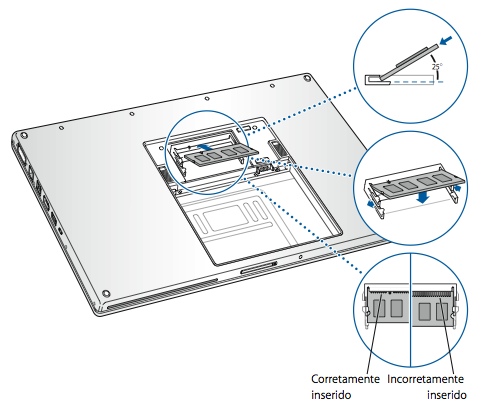
Etapa 5: recoloque a porta da memória
Recoloque a porta da memória e verifique se está nivelada antes de aparafusá-la novamente.
Etapa 6: insira a bateria
Posicione a extremidade inferior da bateria no compartimento de bateria em um ângulo oblíquo, conforme mostrado abaixo.
Pressione com cuidado a extremidade superior da bateria para baixo até que a trava encaixe.
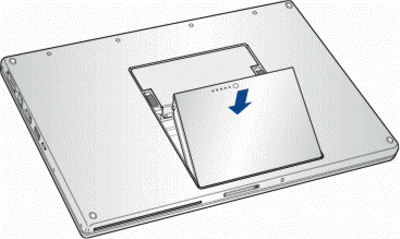
Saiba mais
Como verificar se o computador reconhece a nova memória
Depois de instalar a memória adicional, confirme se o computador a reconhece. Para verificar a memória do computador:
Ligue o computador.
Ao ver a mesa do Mac OS X, selecione menu Apple () na barra de menus no canto superior esquerdo e, em seguida, selecione a opção Sobre Este Mac.
A memória total inclui a quantidade de memória que vem originalmente no computador e a nova memória adicionada ou, se toda a memória tiver sido substituída, o novo total dessa memória. Para obter informações detalhadas sobre a quantidade de memória instalada no computador, abra a "Visão do Sistema" em menu Apple () > Sobre Este Mac. Depois, clique em Mais Informações > Memória na seção Hardware que é exibida na "Visão do Sistema".
Se o computador não reconhecer a memória ou não inicializar corretamente, verifique se a memória instalada é compatível com o MacBook Pro e se ela está instalada corretamente reposicionando a memória.